1.点击创建新的虚拟机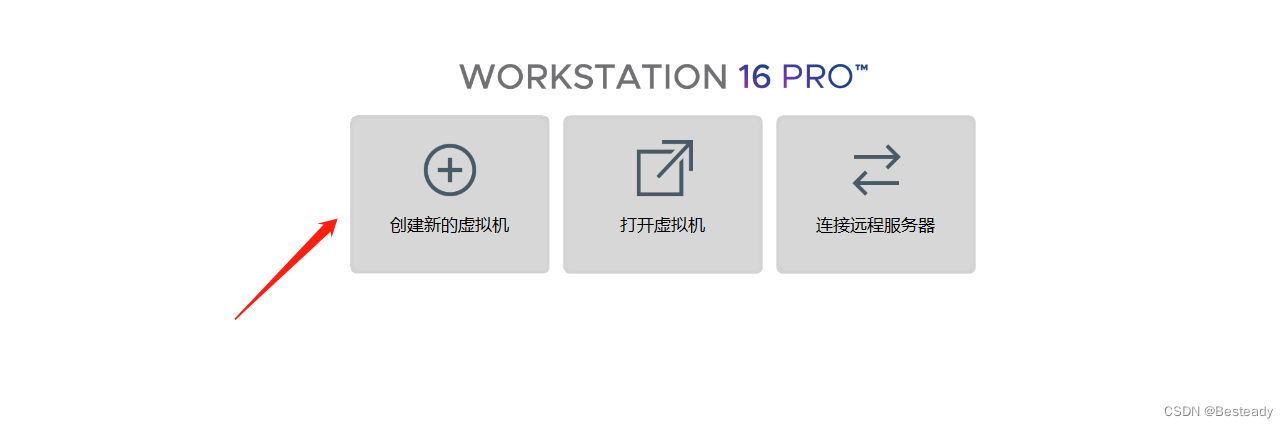
2.点击典型,再点击下一步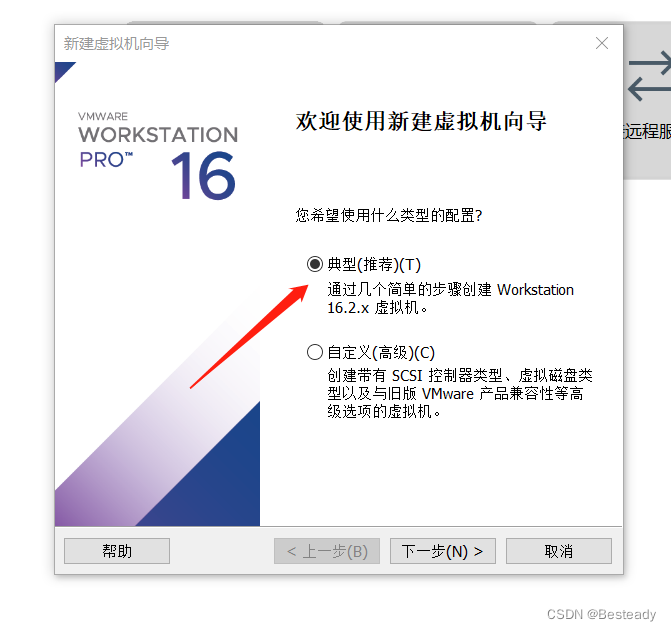
3.点击稍后安装操作系统,再点击下一步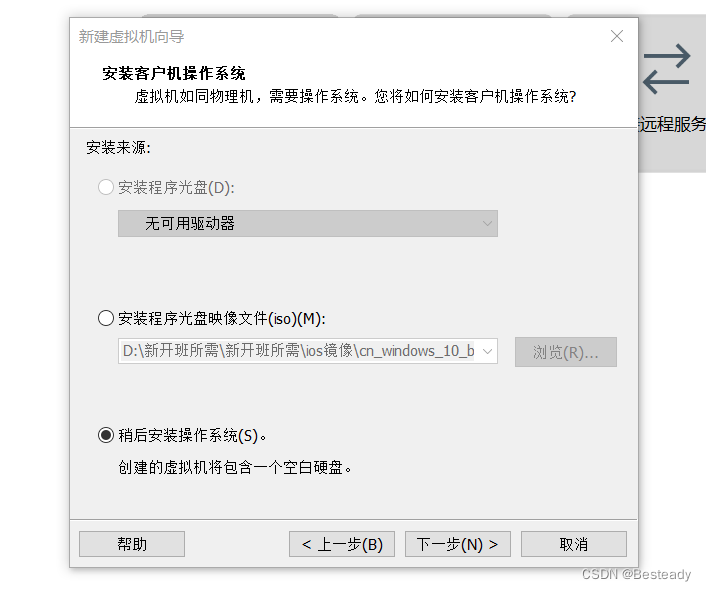
4.选择Linux
再从版本里面选择CentOS7 64位
点击下一步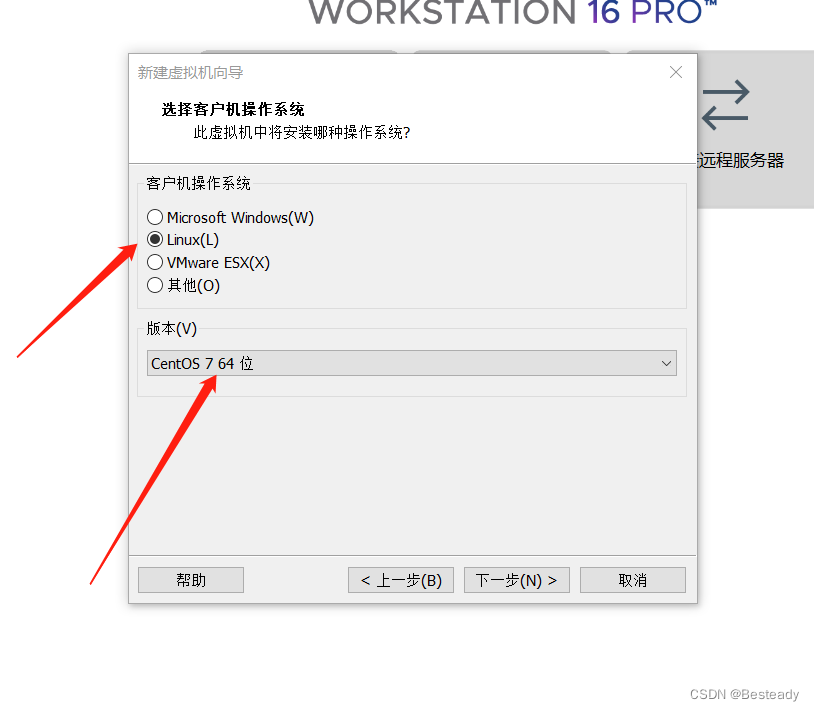
5.选择最大磁盘大小可以选择60
点击下一步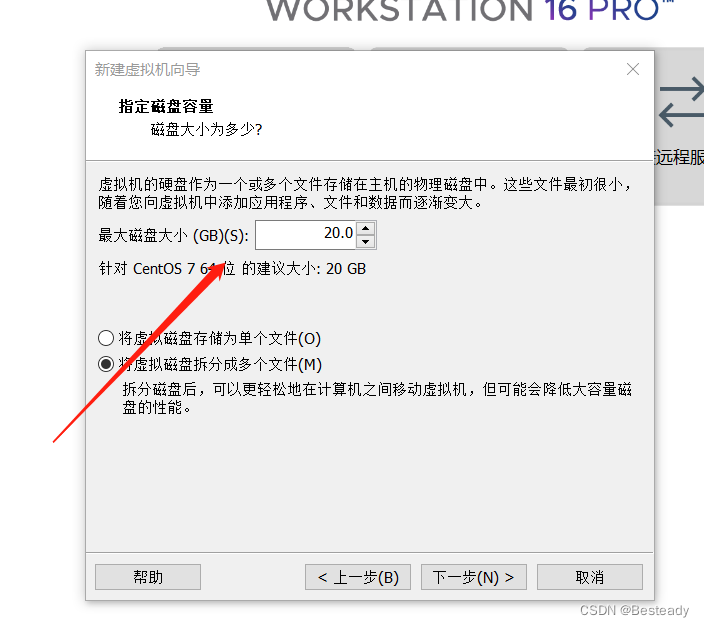
6.内存推荐选择2048mb(2G)
处理器根据自己配置选择
CD/DVD(IDE)一定要进行配置,选择ISO映像文件
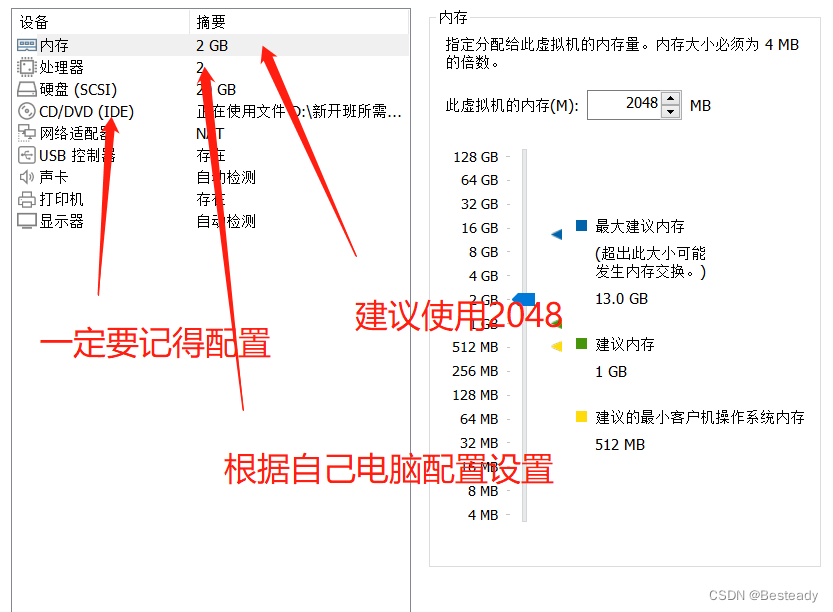
7.点击开启虚拟机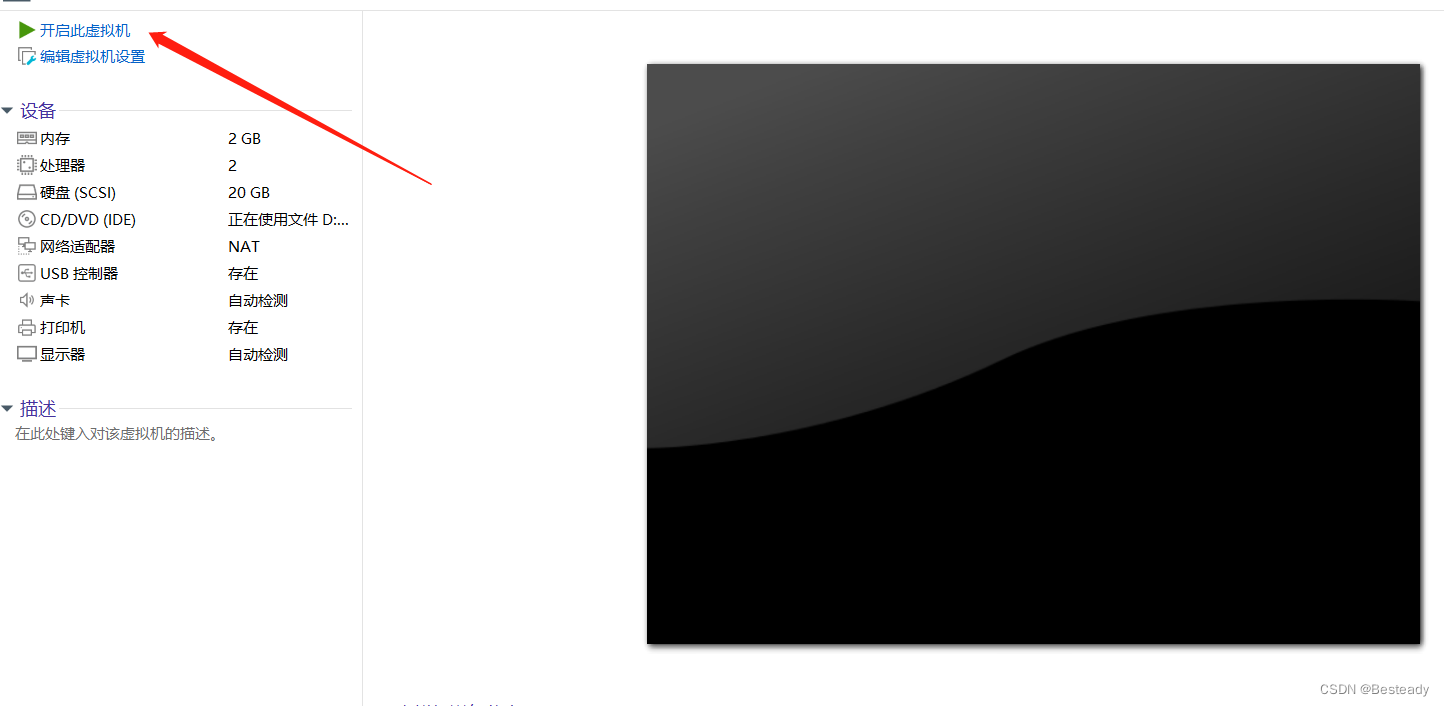
8.选择第一个 可以按ctrl+Alt 切换虚拟机与真机之间鼠标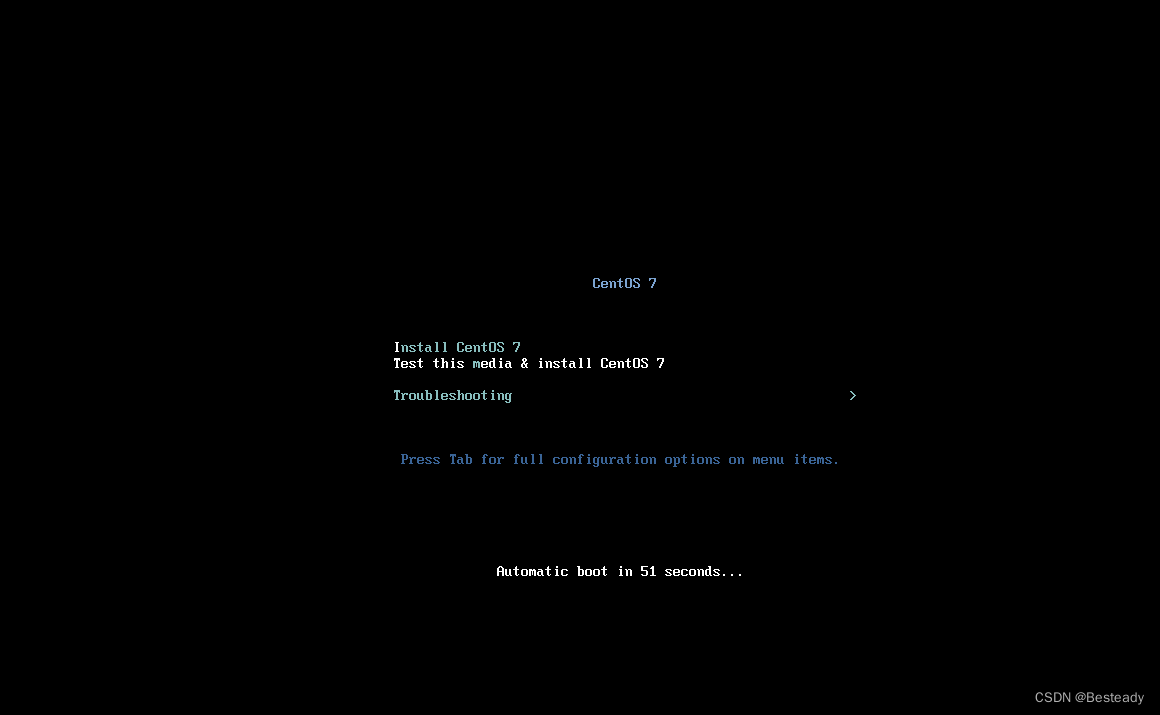
9.选择中文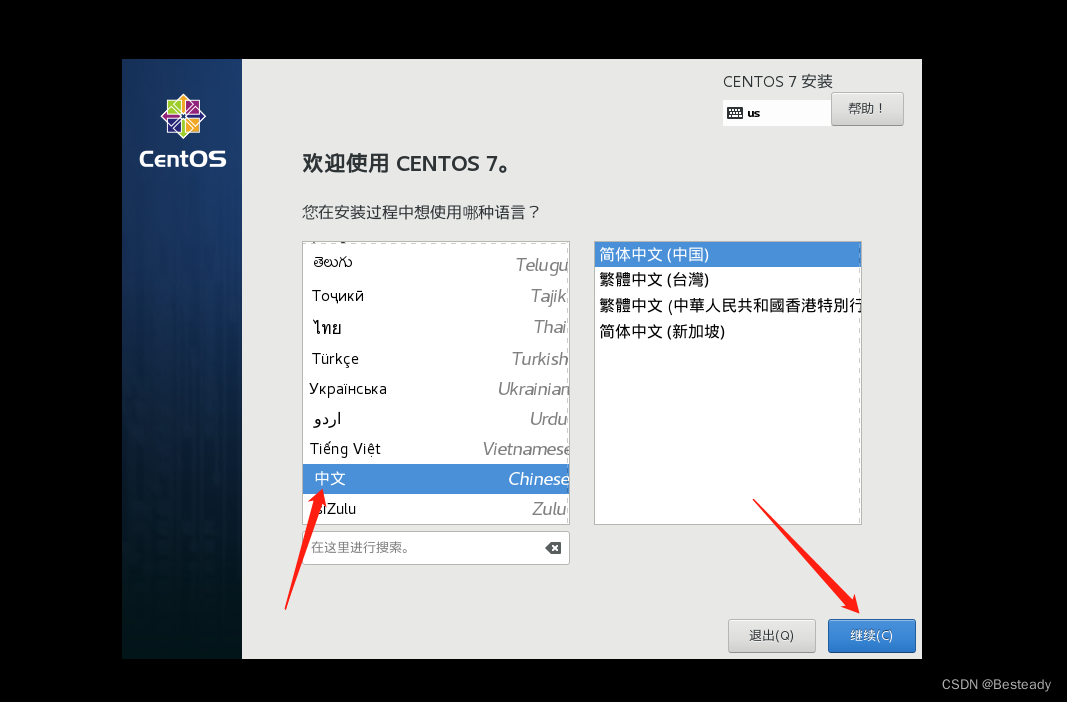
10.点击软件选择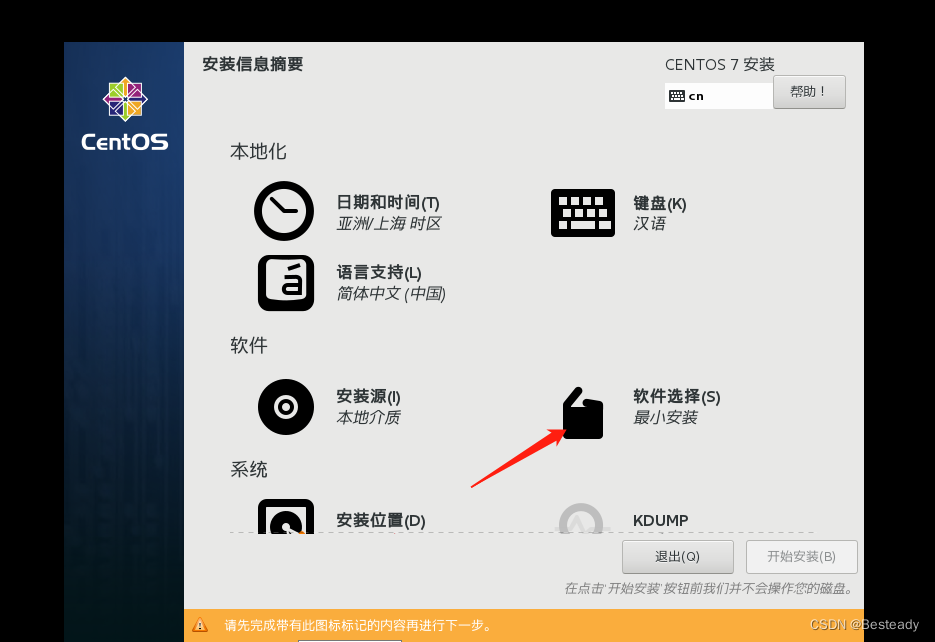
11.勾选GNOME桌面和开发工具
点击完成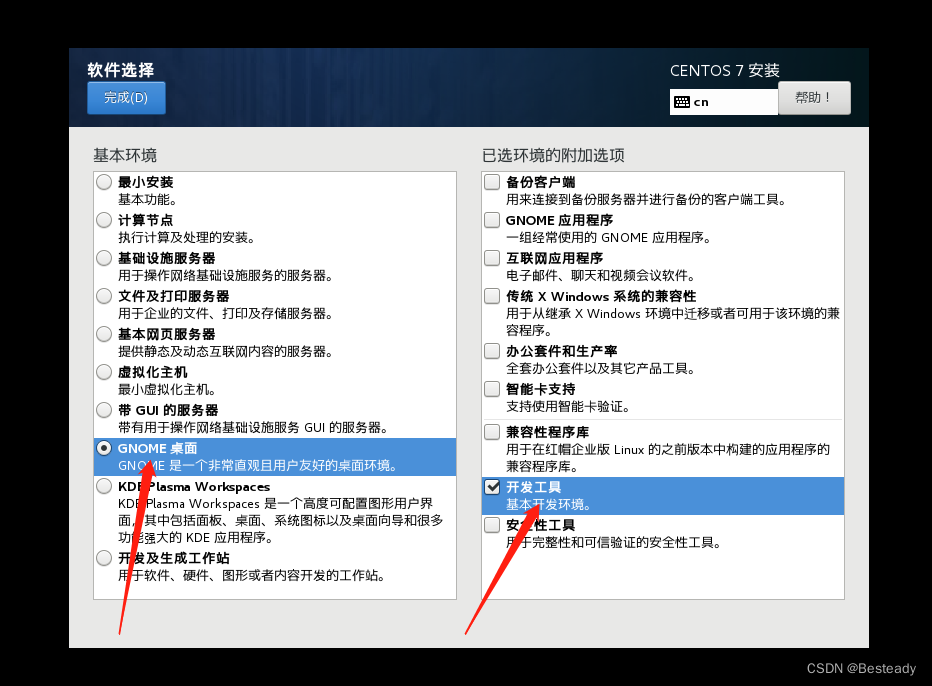
12. 如果需要手动分区需要点击安装位置并点击开始安装
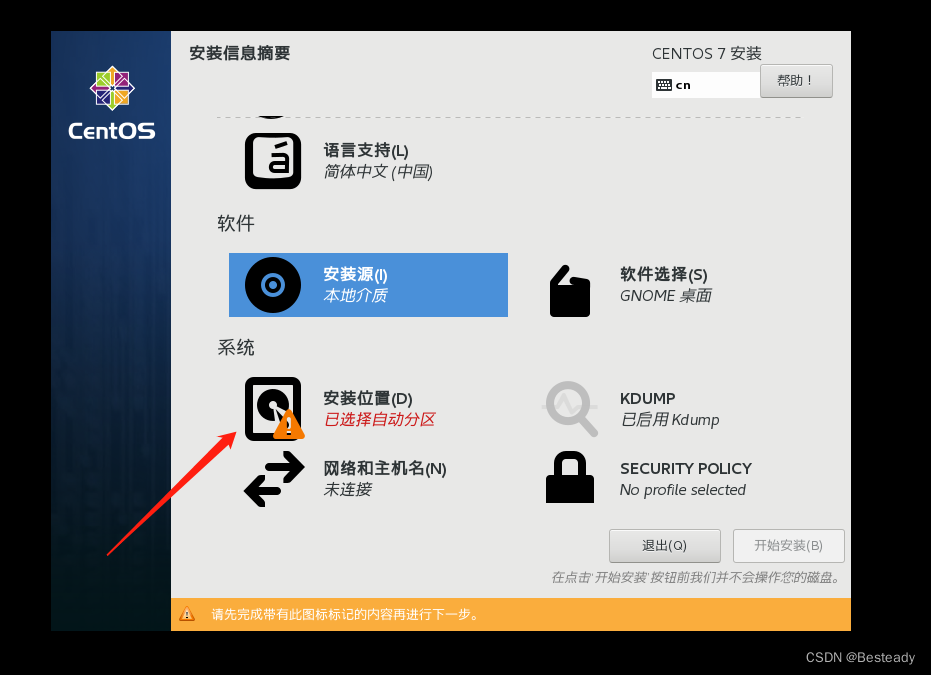
13.选择 我配置分区
然后点击完成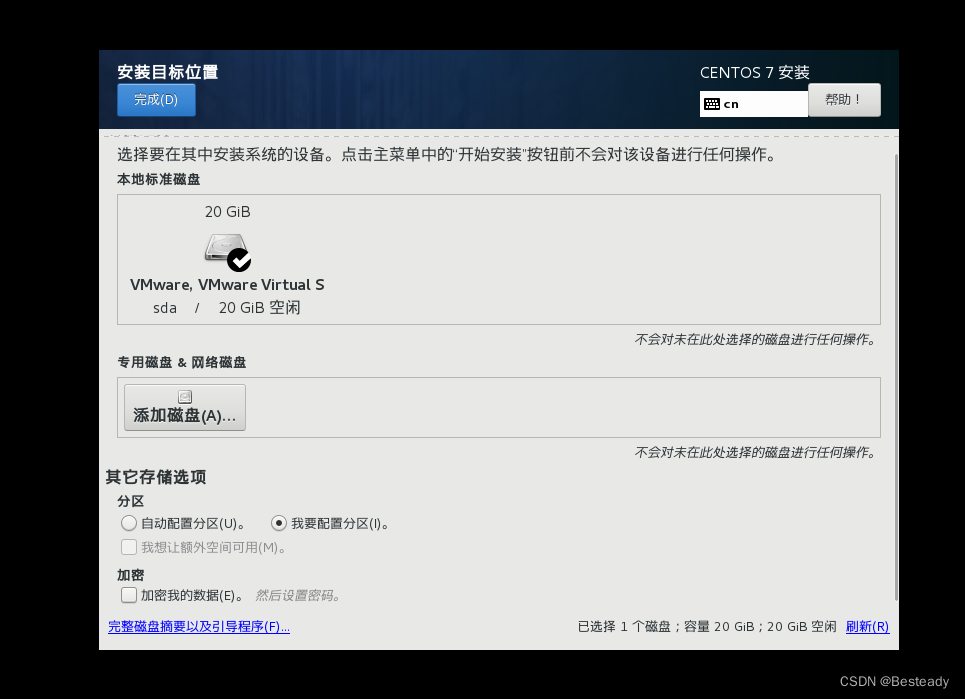
14.点击加号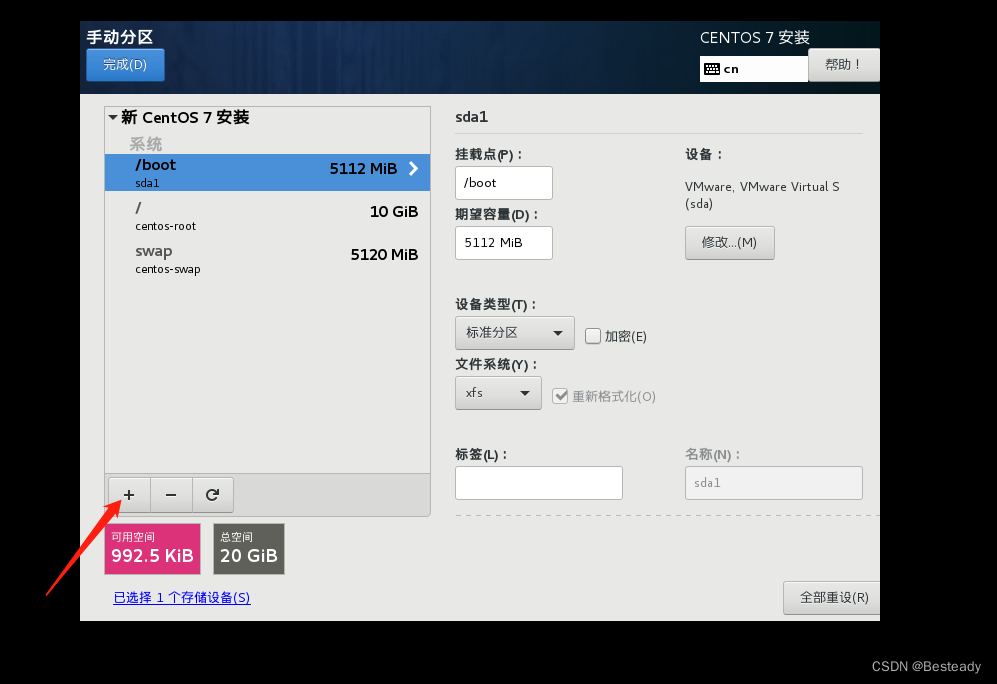
15.输入/10G、/boot5G、sweap5G(根据之前设置的硬盘大小进行分配)
分配一个点击添加挂载点,添加完成后对下一个依次进行添加
添加完成后点击左上角完成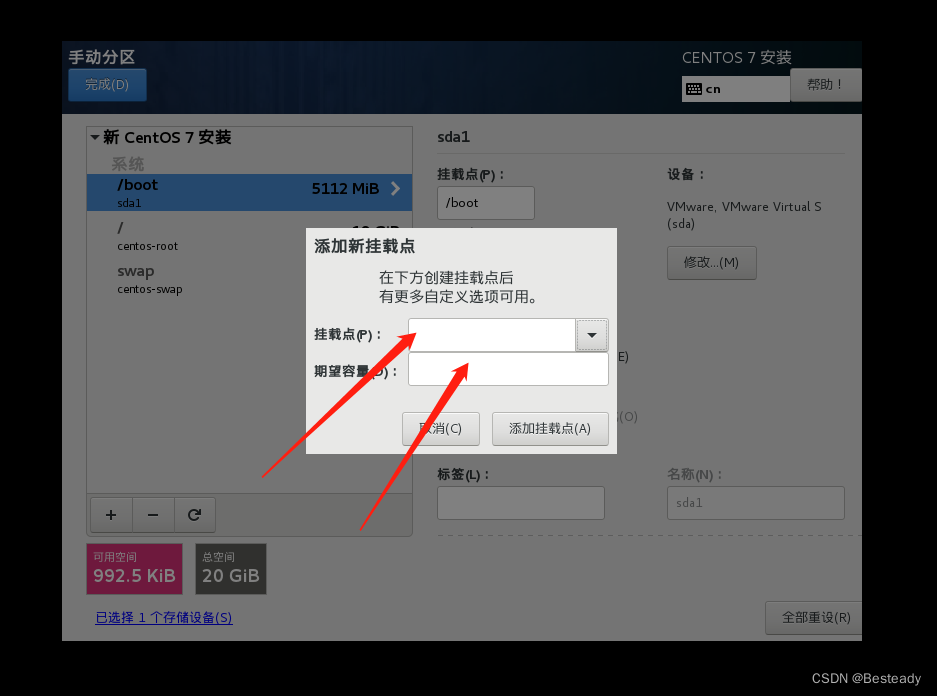
16.安装完分区后点击开始安装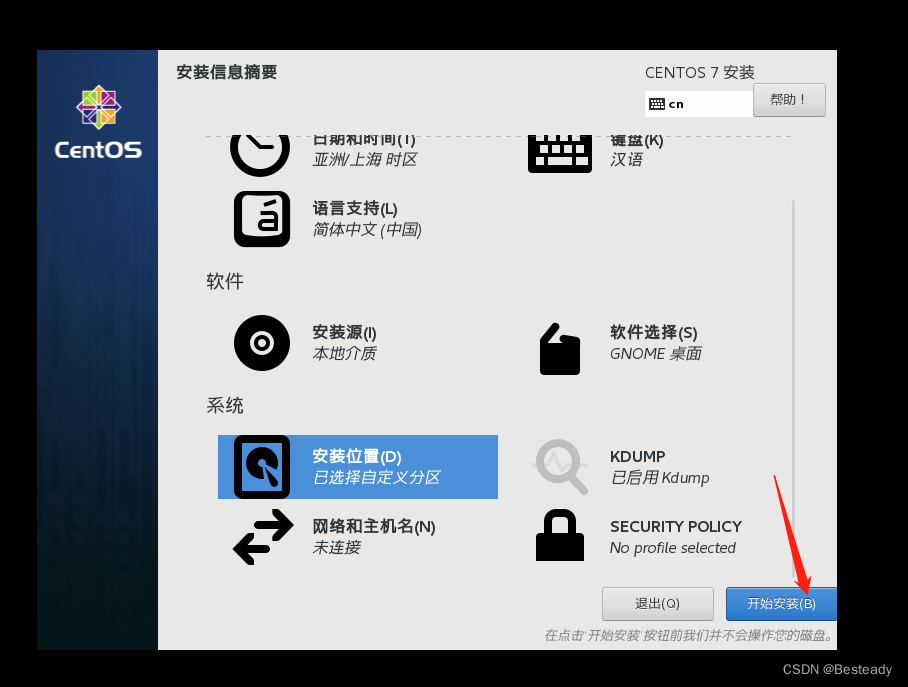
17.在安装中点击ROOT密码和创建用户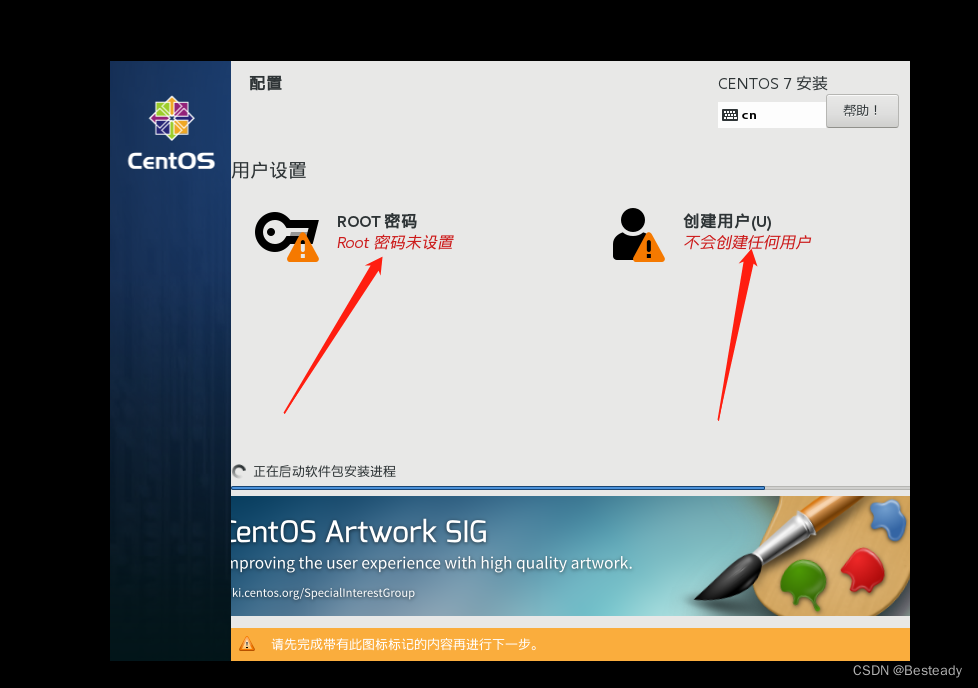
18.ROOT密码添加完成后点击完成 再点击创建用户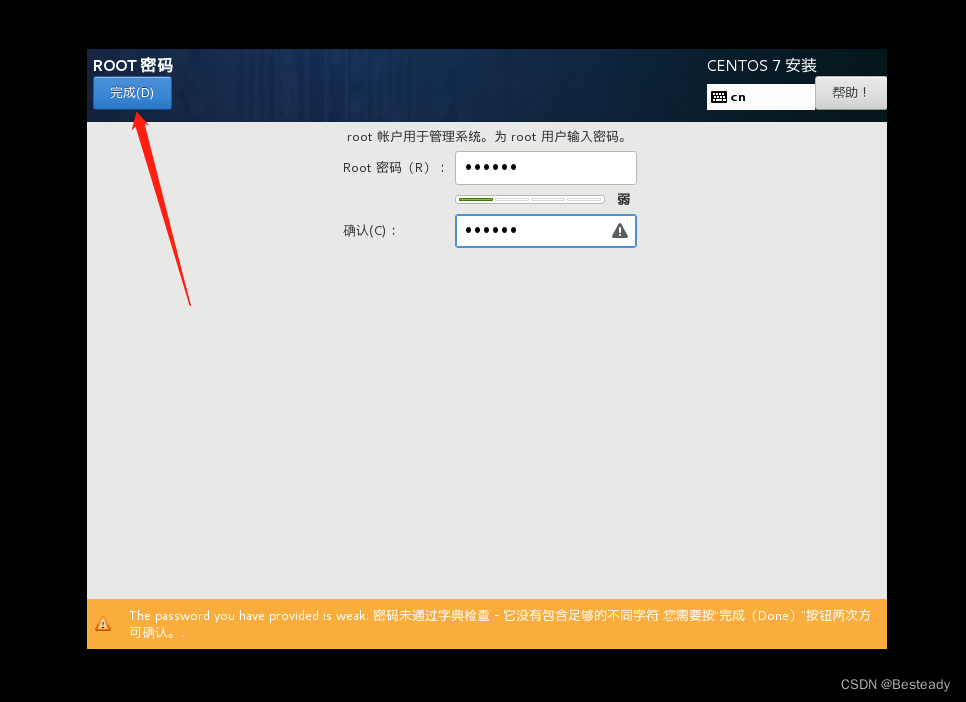
19.创建用户设置完成后点击完成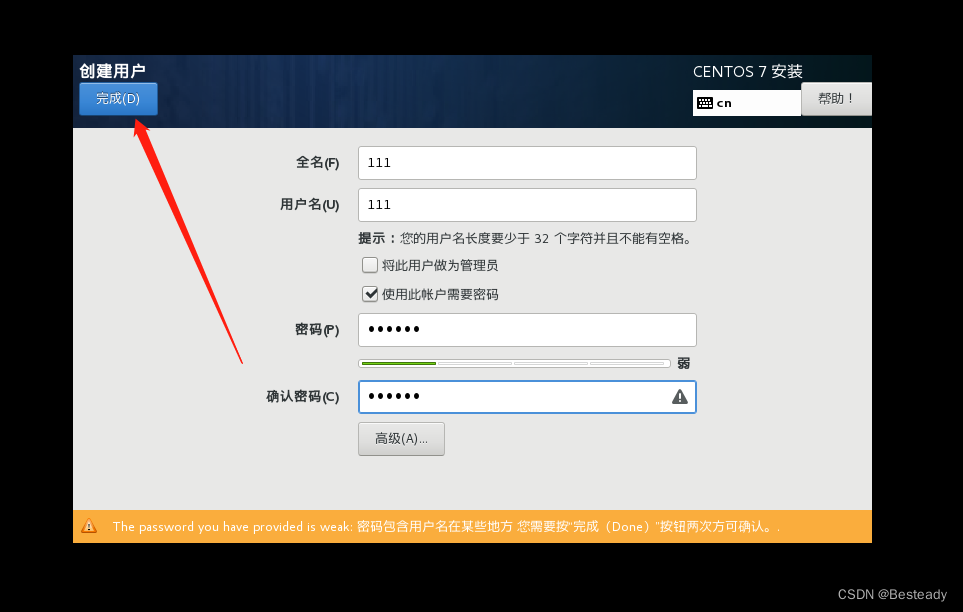
20.全部设置完成后等待安装完成,然后点击重启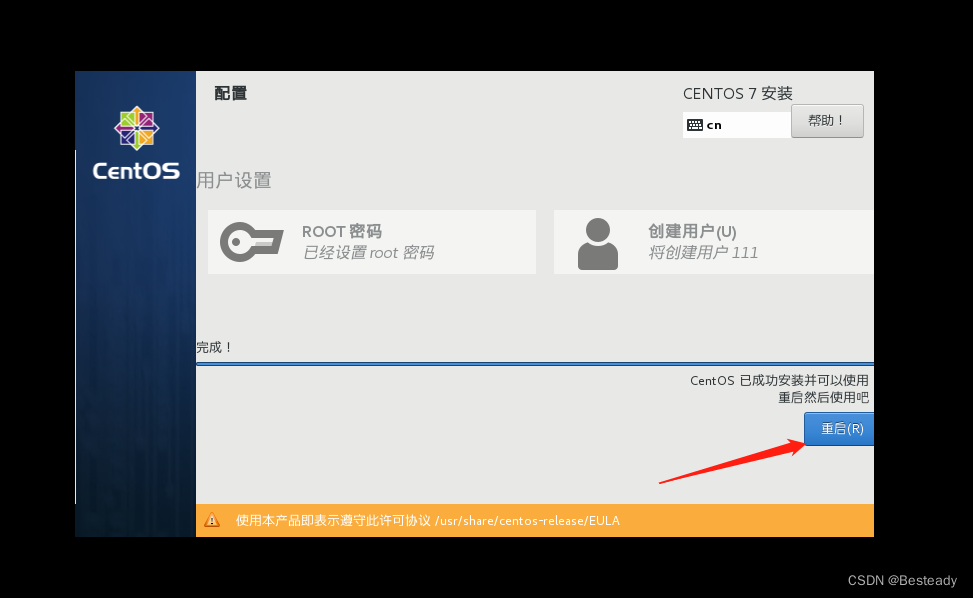
21.点击第一个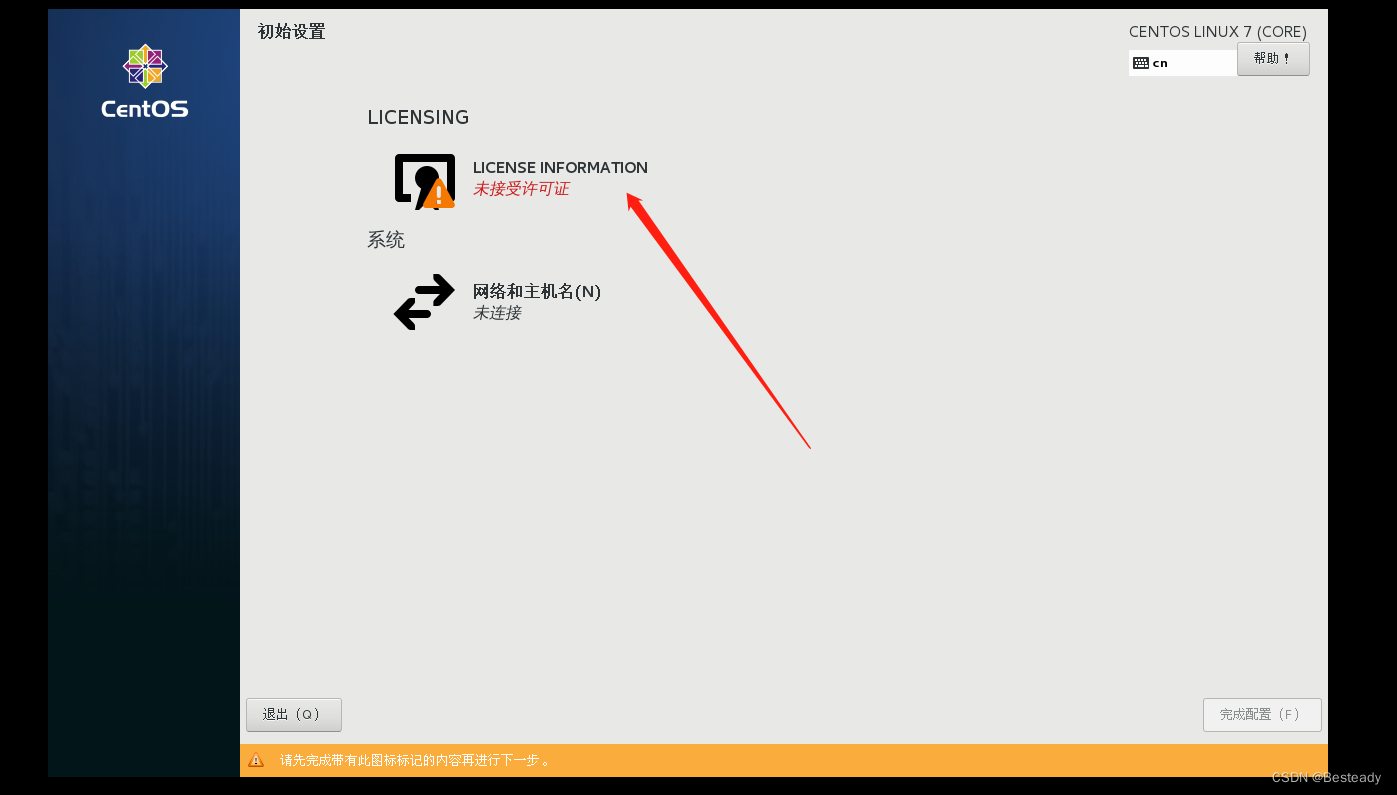
22.点击我同意许可协议
然后点击完成
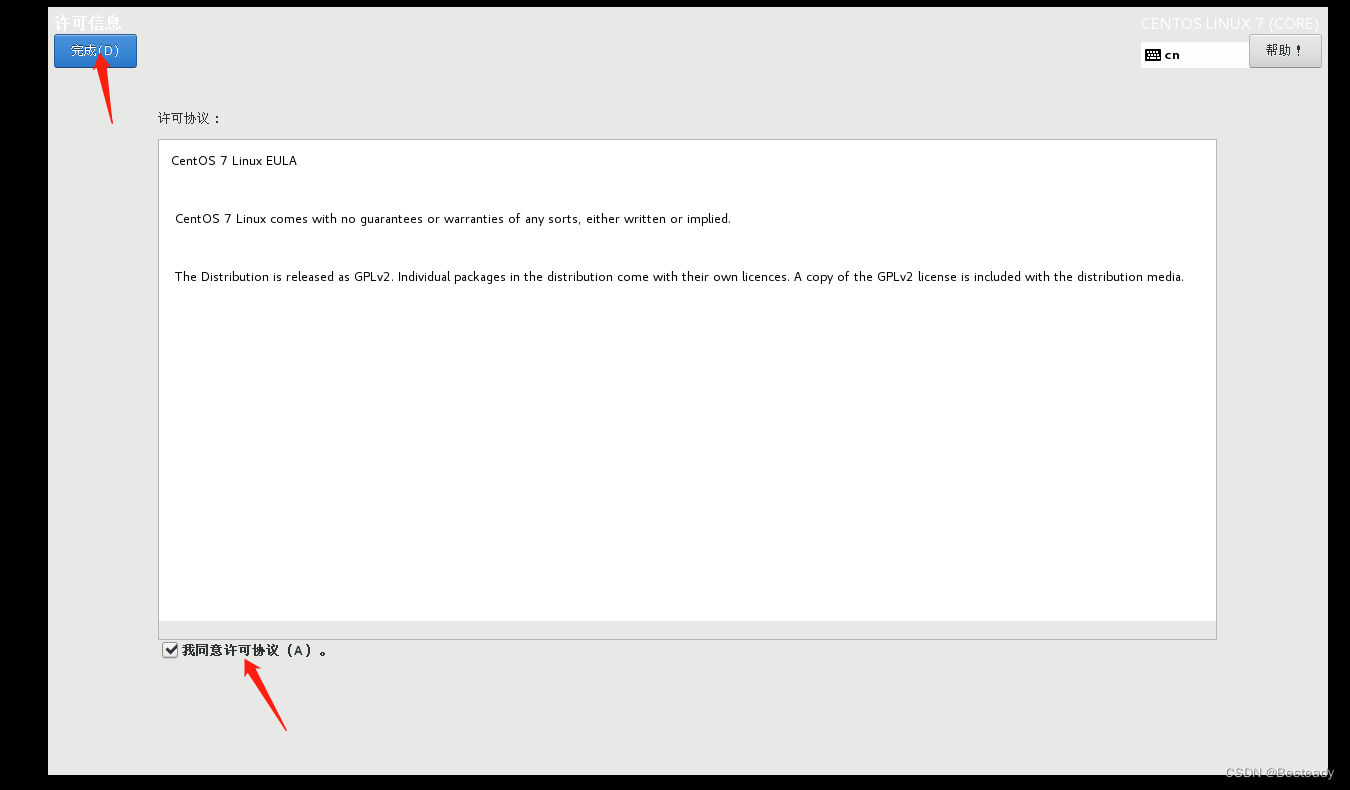
23.点击完成配置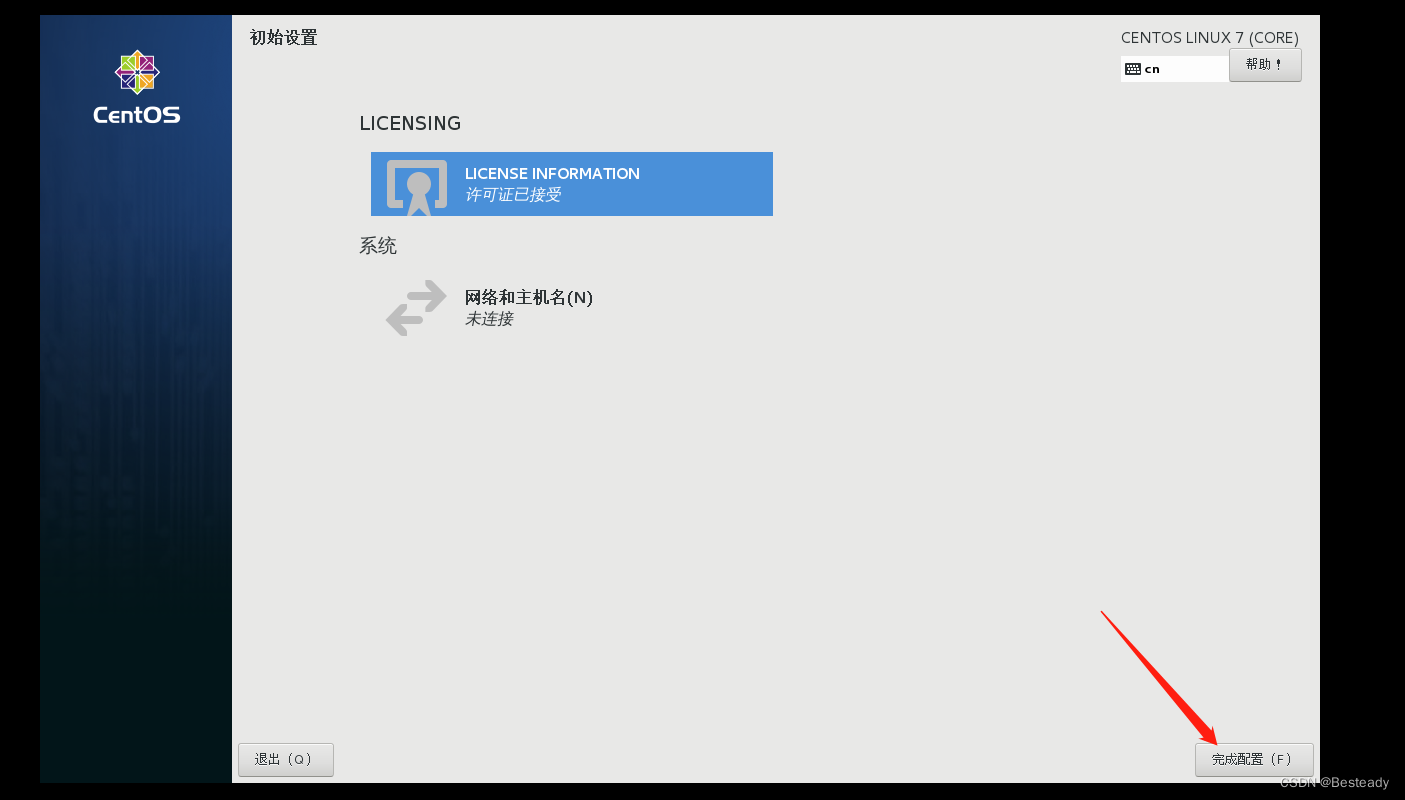
24.进入后点击未列出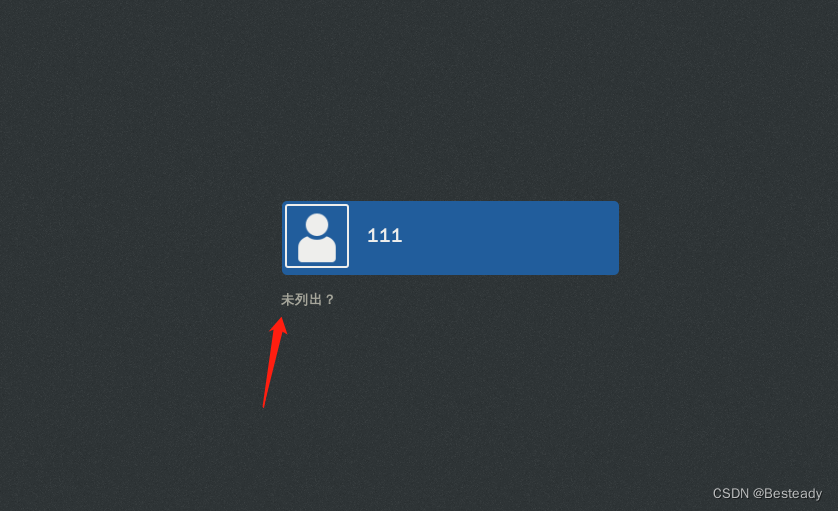
25.用户名输入root
点击下一步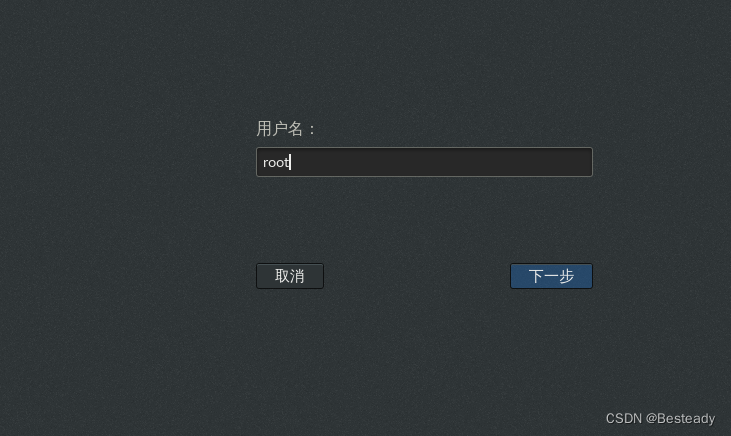
26.输入先前设置好的密码,点击登录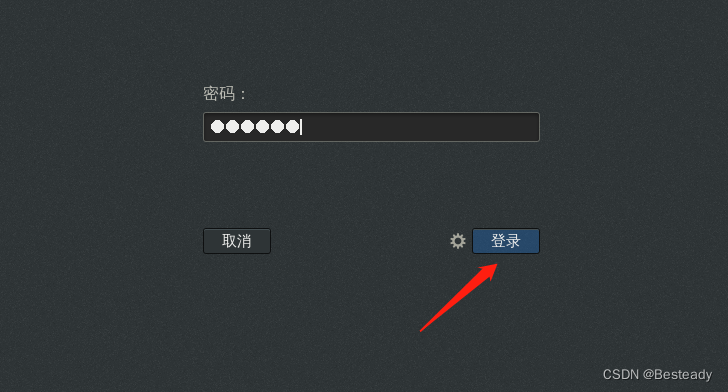
27.点击前进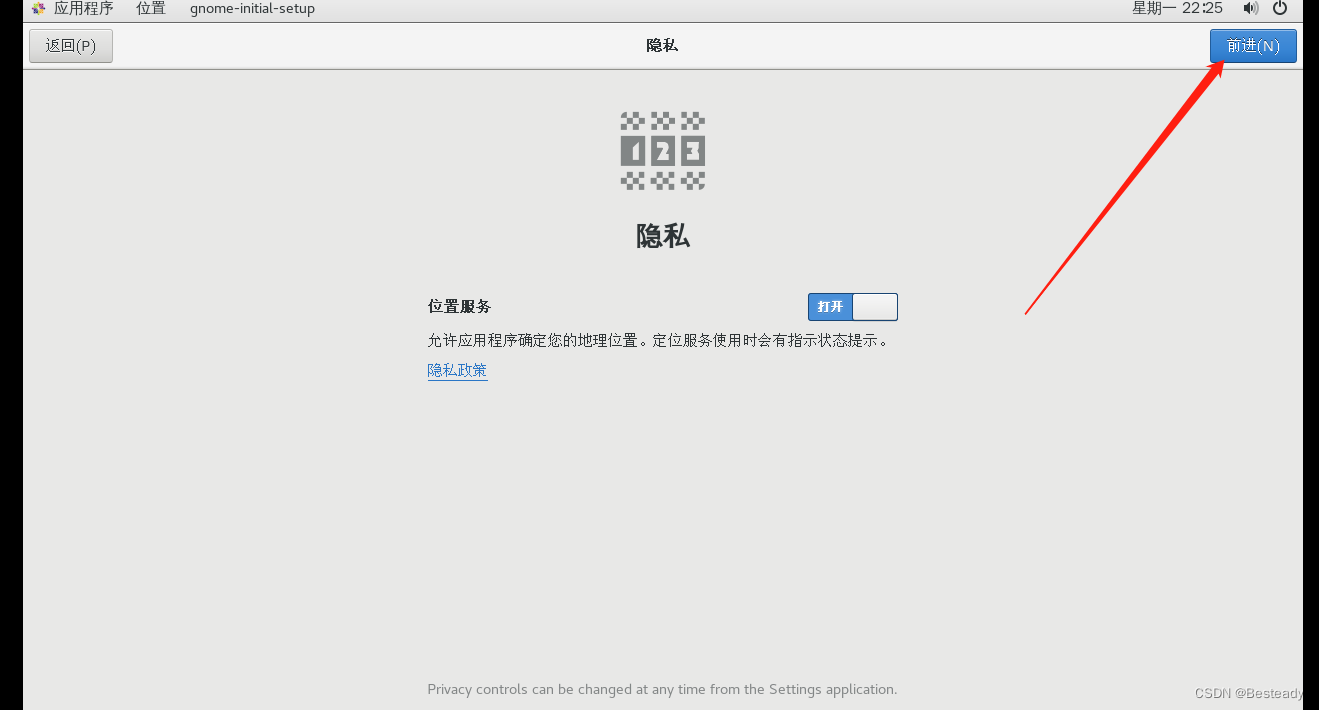
28.点击开始使用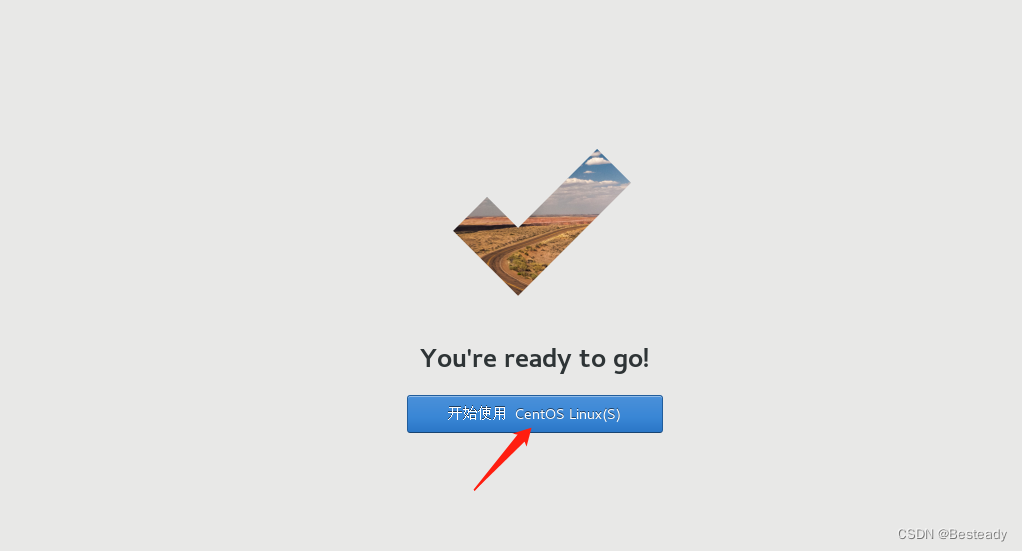
29.桌面右键,选择开始终端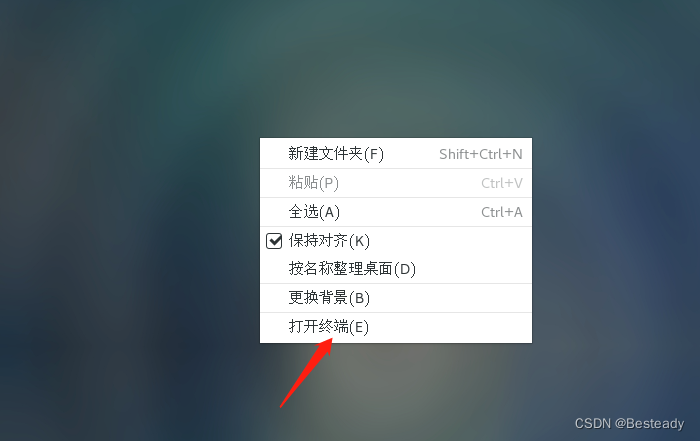
30.即可开始使用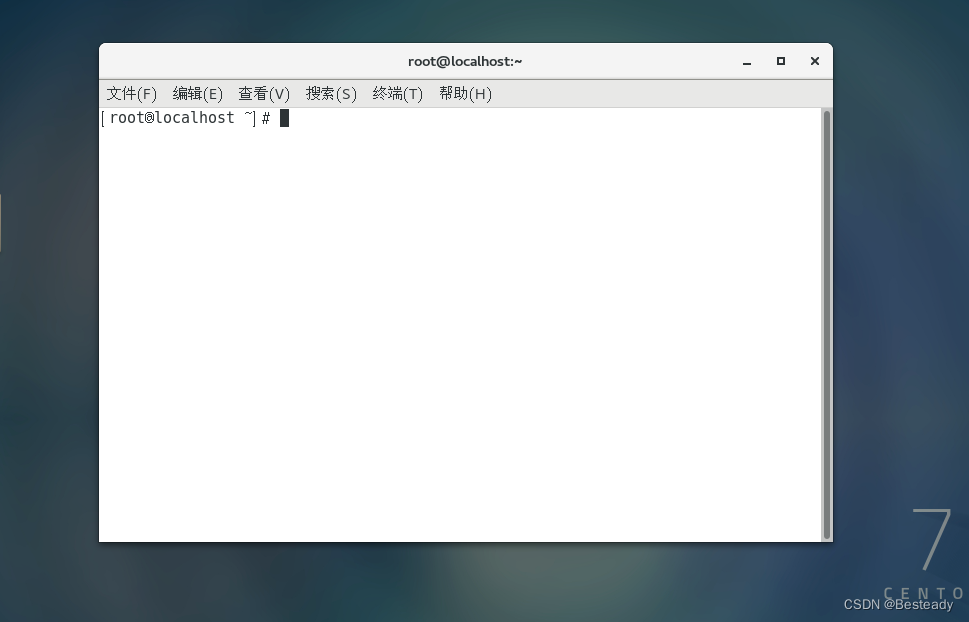





















 1万+
1万+











 被折叠的 条评论
为什么被折叠?
被折叠的 条评论
为什么被折叠?








